
Cara Mengonversi MOV ke MP3 Gratis [8 Cara Offline & Online]

Pernahkah Anda menghadapi situasi ini: Anda memiliki file video dalam format MOV, tetapi tidak dapat diputar dengan lancar karena tidak kompatibel dengan berbagai pemutar? Jangan khawatir, Anda tidak sendirian. MOV adalah format yang dikembangkan oleh Apple untuk QuickTime Player, dan memang berfungsi dengan baik di Mac , namun terkadang kurang ramah pengguna di Windows . Terutama Windows Media Player yang biasanya hanya dapat membuka file MOV versi sebelumnya.
Jadi apa yang harus kamu lakukan? Sebenarnya ada solusi sederhana: konversikan file MOV ke format yang lebih banyak digunakan, seperti MP3. Dengan cara ini, Anda dapat dengan mudah memutar konten video Anda di berbagai perangkat dan pemutar. Pada artikel ini, kami akan mengajari Anda cara mengonversi MOV ke MP3 dengan mudah, memungkinkan Anda mendengarkan konten audio favorit kapan saja, di mana saja. Apakah kamu siap? Mari kita mulai!
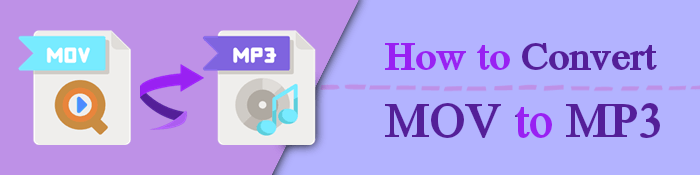
Di bawah ini adalah metode offline yang telah dicoba dan diuji untuk mengonversi MOV ke MP3 tanpa mengurangi kualitas file. Coba lihat:
Mengonversi file MOV ke MP3 adalah proses yang relatif sederhana, bergantung pada alat dan metode yang Anda gunakan. Namun, jika Anda menginginkan solusi lengkap untuk mengonversi MOV ke MP3 tanpa kerumitan dan gratis, Video Converter Ultimate adalah alat terbaik.
Video Converter Ultimate adalah alat pengonversi video profesional yang didedikasikan untuk mengonversi file video dan audio dalam berbagai format. Ini dapat memproses banyak file besar, menjadikannya pengonversi file MOV ke MP3 terbaik jika Anda memproses volume data besar.
Video Converter Ultimate menggunakan enkripsi tingkat tertinggi, memastikan keamanan dan privasi data Anda. Ini cepat, efisien, dan dapat menangani konversi tugas terberat sekalipun.
01 Unduh, instal, dan jalankan Video Converter Ultimate di PC Anda.
02 Tambahkan file video MOV yang ingin Anda konversi ke MP3.

03 Tentukan parameter file MP3 keluaran dengan menekan opsi di sebelah Konversi Semua ke . Lalu klik Konversi Semua untuk memulai proses konversi.

VLC adalah pemutar multimedia andal yang mendukung pemutaran beberapa file media. Itu dapat mengkonversi video ke beberapa format seperti WebM, TS, ASF, MP4, MP3, dll.
Ikuti langkah-langkah berikut untuk mengonversi file .MOV ke .MP3 di Mac Anda.
Langkah 1: Jika Anda belum menginstal VLC di komputer Anda, unduh, instal, dan jalankan untuk mengonversi file Anda.
Langkah 2: Klik File lalu Convert/Stream dari menu atas. Klik opsi Buka media untuk menambahkan video MOV untuk konversi.
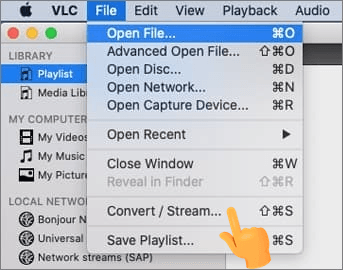
Langkah 3: Dari kotak Pilih Profil , klik ikon tarik-turun untuk melihat lebih banyak format yang tersedia. Klik Audio - MP3 sebagai format file keluaran. Klik Simpan sebagai File untuk mengatur folder tujuan dan mengganti nama file yang akan dikonversi. Setelah diatur, klik tombol Simpan di jendela atas dan tekan Go! untuk memulai konversi.
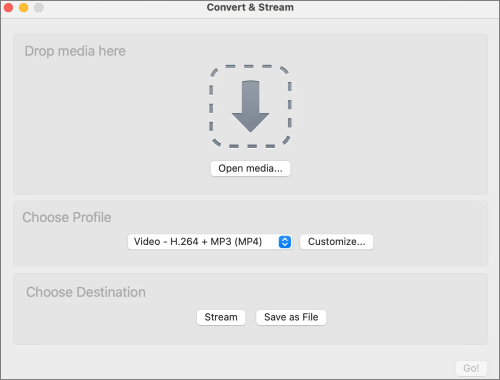
FFmpeg adalah platform perangkat lunak sumber terbuka dan gratis yang dapat membantu Anda menangani dan mengonversi video dalam berbagai format . Ia menggunakan algoritma pengkodean mutakhir untuk mengkonversi dan memproses beberapa file video dan audio secara bersamaan. Dengan FFmpeg, mengonversi MOV ke MP3 di Mac atau Windows adalah proses yang mudah dan cepat tanpa mengurangi kualitas file.
FFMpeg adalah alat baris perintah yang kuat. Oleh karena itu, hal ini dapat mengintimidasi pengguna baru, karena ada banyak opsi dan parameter yang perlu diingat.
Berikut cara mengubah MOV ke MP3 dengan FFmpeg.
Langkah 1: Instal versi terbaru FFmpeg ke komputer Anda. Buka jendela terminal atau prompt perintah.
Langkah 2: Masukkan baris perintah di bawah ini, dan ganti [namafile.mov ] dan [namafile.mp3] dengan jalur sebenarnya dari file Anda:
ffmpeg -i [nama file.mov] [nama file.mp3]
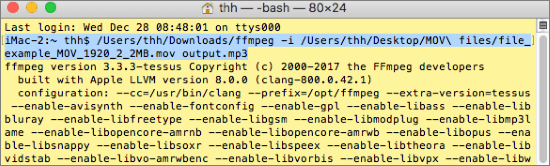
Untuk menentukan bitrate audio:
ffmpeg -i [nama file.mov] -b:a 192K -vn [nama file.mp3]
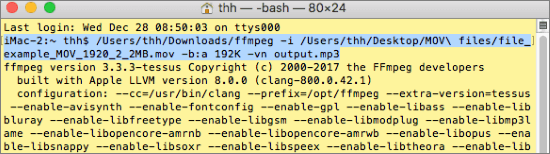
Untuk mengonversi MOV ke MP3 secara massal:
untuk saya di *.mov; lakukan ffmpeg -i "$i" "${i%.*}.mp3"
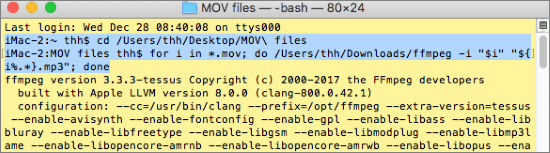
iTunes adalah program perangkat lunak Apple yang berfungsi sebagai perpustakaan dan pemutar media. Meskipun tidak memiliki pengonversi MOV ke MP3 khusus, Anda masih dapat memanfaatkan fitur iTunes untuk mengonversi MOV ke MP3 dengan mudah.
Berikut ini cara mengonversi MOV ke MP3 di Mac Anda.
Langkah 1: Luncurkan iTunes di Mac Anda. Buka Preferensi di bagian menu iTunes. Klik pada tabel Umum di jendela Preferensi , lalu klik Pengaturan Impor .
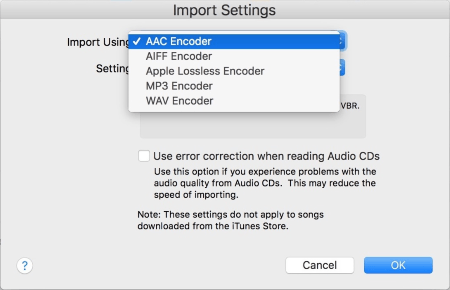
Langkah 2: Dari menu dropdown Impor Menggunakan , pilih MP3 Encoder . Tutup jendela Preferensi .
Langkah 3: Buka perpustakaan iTunes Anda dan temukan file MOV untuk konversi. Klik kanan padanya dan klik Buat Versi MP3 .
Selanjutnya, iTunes akan membuat audio versi MP3. Versi MP3 ini akan muncul di sebelah file MOV asli di iTunes Anda.
Berikut beberapa konverter video online untuk konversi MOV ke MP3. Pilih salah satu yang Anda sukai.
Cloud Convert adalah pengonversi video online alternatif untuk file MOV ke MP3. Mudah digunakan dan memungkinkan pemrosesan banyak file.
Berikut cara menggunakan Cloud Convert untuk mengonversi MOV ke MP3.
Langkah 1: Kunjungi situs web alat tersebut. Klik menu jenis konversi, lalu pilih format MOV sebagai format sumber.
Langkah 2: Telusuri daftar audio untuk memilih format keluaran yang diinginkan. Di jendela berikutnya, klik Pilih File untuk menambahkan file MOV Anda dari komputer atau penyimpanan cloud Anda.

Langkah 3. Klik tombol Mulai Konversi untuk mengonversi file.
Seperti kebanyakan alat konverter online, OnlineConverter memungkinkan Anda mengonversi file ke dan dari berbagai format. Ini gratis dan tersedia online, artinya Anda tidak perlu mengunduh perangkat lunak eksternal apa pun.
Berikut cara menggunakan OnlineConvert untuk mengkonversi MOV ke MP3.
Langkah 1: Kunjungi situs web perangkat lunak dan klik Audio Converter . Di bawah Video Converter , pilih Convert to MP3 . Klik ikon Telusuri untuk menambahkan file MOV Anda dari perangkat atau platform penyimpanan cloud.

Langkah 2. Sesuaikan pengaturan video keluaran dengan preferensi Anda dari opsi pengaturan. Klik tombol Konversi file untuk memulai proses konversi.
Langkah 1. Kunjungi situs web program. Klik Telusuri untuk mengunggah file MOV yang ingin Anda konversi ke MP3.

Langkah 2. Klik menu dropdown di sebelah Format input untuk memilih MOV, lalu pilih format output dari dropdown di sebelah kanan. Anda juga dapat mencentang kotak di bawahnya untuk mengonfirmasi opsi untuk mengirim tautan file yang dikonversi ke alamat email Anda.
MConverter adalah aplikasi web progresif dengan ukuran file maksimum yang diunggah 100MB . Itu dapat mengecilkan file hingga 90% , menjadikannya alat yang andal untuk mengonversi film ke file MP3.
Di bawah ini adalah cara mengkonversi MOV ke MP3 menggunakan MConverter.
Langkah 1: Seret dan potong atau klik Telusuri untuk menambahkan file MOV untuk konversi dari penyimpanan lokal Anda.
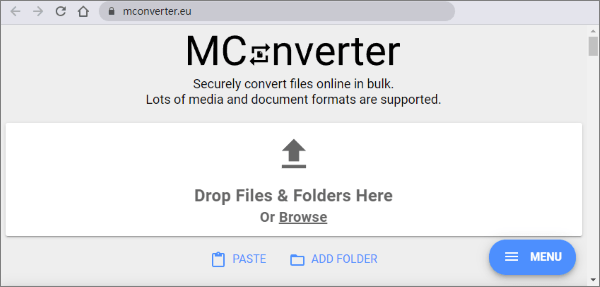
Langkah 2: Dari daftar format target, pilih MP3 . Mulai konversi.
Langkah 3: Setelah konversi MOV-MP3 selesai, unduh file MP3 Anda. Untungnya, ada opsi untuk mengunduh file yang dikonversi secara otomatis.
Jika Anda mengonversi di aplikasi desktop, Anda dapat mengunduh file MP3 ke tujuan lain dengan mengeklik SIMPAN KE .
Apakah Anda kesulitan mengonversi file MOV ke MP3? Ada beberapa cara untuk mengonversi file MOV ke MP3, termasuk pengonversi online gratis atau perangkat lunak pengedit video.
Video Converter Ultimate adalah perangkat lunak konverter profesional dengan fungsi dan fitur tak terbatas untuk menyederhanakan proses konversi file apa pun. Itu dapat menangani pemrosesan batch dan dapat mengkonversi file besar secara gratis. Unduh Video Converter Ultimate-pengonversi file MOV ke MP3 nomor satu di seluruh dunia.
Artikel Terkait:
Buka Pengalaman Suara Terbaik: Temukan Konverter MP3 Terbaik untuk Mac
Unleash Voice: Cara Mengonversi Memo Suara ke MP3 dalam Sekejap
Pengonversi MP4 ke MP3 Terbaik: 13 Perangkat Lunak Populer yang Tidak Boleh Anda Lewatkan
Bagaimana Mengonversi MP4 ke MP3 di Windows 10/11? [6 Cara Mudah dan Cepat]